In diesem Beitrag geht es um die Vorstellung nützlicher Lightroom Plug-Ins. Nachdem ich ja schon einmal kurz meinen Workflow beschrieben hatte, möchte ich heute einmal etwas mehr ins Detail eingehen.
Zeit habe ich dazu im Moment, da am Dienstag mein treuer alter PC seinen Geist aufgegeben hat (das viele Rendern aus Adobe Premiere und After Effects war wohl für den alten Herren zu viel). Ein neuer Rechner ist jedoch bereits bestellt (dazu werde ich dann mal einen kleinen Review schreiben) und dann geht auch endlich die Video- und Bildbearbeitung weiter.
Jetzt aber zu Lightroom:
Lightroom bietet mit der Integration von Plug-Ins (diese werden in Lightroom als Zusatzmodule bezeichnet) eine wesentliche Erweiterung des Funktionsumfangs an. Gerade wenn es um den Export von Bildern, der GPS-Unterstützung oder dem Verschlagworten von Bildern geht, ist Lightroom etwas schwach auf der Brust. Mit den im nachfolgenden vorgestellten Zusatzmodulen könnt Ihr jede Menge Zeit sparen und ein paar sehr coole Features nutzen.
Lr/Mogrify2
LR/Mogrify 2 ist DAS Plug-In schlechthin was den Export der Bilder aus Lightroom heraus betrifft. Zwar bietet Lightroom schon ein paar Einstellmöglichkeiten beim Export der Bilder an, jedoch werden die Möglichkeiten beim Export erst durch LR/Mogrify 2 voll ausgeschöpft.
Mit den Mogrify “Inner Border Options” könnt Ihr recht einfach einen Rahmen beim Export des Bildes erzeugen (so wie z.B. der weiße Rahmen in meinen Bildern). Es gibt vielfältige Einstellmöglichkeiten wie z.B. die Rahmendicke und -Farbe, die Rahmenposition oder die Transparenz des Rahmens.
Unter dem Menüpunkt “Wasserzeichen und Textanmerkungen” ist es Möglich beim Export der Bilder automatisch ein Wasserzeichen einblenden zu lassen. Bei meinen Bildern z.B. das Five-Birds Photography Logo, dazu habe ich eine .psd Datei erstellt und diese wird dann über die Bilder gelegt. Viel interessanter ist hier jedoch der Punkt “Text annotations” . Mit diesem lassen sich Meta-Daten Informationen wie Kamera-Modell, Belichtungszeit, Blende, ISO, Brennweite und GPS-Informationen, etc. beim Export der Bilder ins Bild schreiben.
Weitere Einstellmöglichkeiten bieten z.B. die Änderung der Bildgröße oder ein Nachschärfen der Bilder.
Und das Beste: LR/Mogrify2 ist ein komplett kostenloses Tool!
MyKeyworder
Wer, so wie ich, auch Bilder verkaufen will, der kommt um das Thema keywords (also die Verschlagwortung von Bildern) nicht herum. Denn alle Bildagenturen fordern mindestens 10 bis 15 Schlagworte pro Bild. Wer schon einmal probiert hat sich Schlagworte für seine Bilder auszudenken, der weiß wie lange man daran sitzen kann. MyKeyworder for Lightroom schafft hier Abhilfe.
Das Programm arbeitet im Prinzip so, dass ein kleines Vorschau-Bild des Fotos was man verschlagworten will ins Internet hochläd und eine Bildsuche von ähnlichen Bildern durchführt (siehe Screenshot “Auto identify”) und auf Basis dieser dann geeignete keywords vorschlägt. Diese muss man dann nur noch auswählen und man ist fertig. Dies funktioniert erstaunlich gut! Auch gibt es die Möglichkeit sich Synonyme zu bestehende Keywords ausgeben zu lassen.
Grundsätzlich ist das Zusatzmodul kostenlos, hier kann man dann aber maximal 10 keywords pro Bild einbinden, Mit einer PayPal-Spende von Minimum 10 US $, wird diese Beschränkung aufgehoben.
Jeffrey’s “Geoencoding Support” Plugin for Lightroom
Jeffrey’s “Geoencoding Support” Plugin for Lightroom ist ein nützliches Werkzeug, wenn GPS-Daten in den Bildern enthalten sind. Ich nutze es, um die Ortsangaben meiner Bilder mittels eines so genannten “Reverse Geoencoding” zu präzisieren. Dazu werden die GPS-Daten des Bildes mit der Datenbank von Open Street Maps abgeglichen und es werden z.B. neben Ortsnamen auch Sehenswürdigkeiten angezeigt, und dies wesentlich genauer, als dies mit Lightroom selbst möglich wäre. Das tool bietet noch eine Menge anderer Werkzeuge, wie z.B. eine Suche anhand von GPS-Daten oder die Bildanzeige bei verschiedenen Kartenanbietern (z.B. Google Maps, Bing Maps, etc.), um nur einige zu nennen. Der volle Funktionsumfang wird auf Jeffrey´s Blog beschrieben (Englisch). Übrigens eine tolle Seite mit sehr vielen und nützlichen Lightroom Zusatzmodulen.
Jeffrey’s “Metadata-Viewer Preset Editor” Lightroom Plugin
Ein weiteres nützliches Zusatzmodul von Jeffrey Friedl. Mit dem “Metadata-Viewer Preset Editor” könnt Ihr Metadaten-Voreinstellungen für den Lightroom-Metadaten-Viewer erstellen und bearbeiten. Das heißt, ihr könnrt auswählen, welche Metadatenelemente Lightroom für jedes Foto anzeigen soll und in welcher Reihenfolge sie angezeigt werden sollen.
ListView
ListView ist ein Plug-In für Lightroom (Version 3 oder höher), das Bilder in einem Listenstil anzeigt, genau wie in den meisten anderen DAM-Programmen (Digital Asset Management). Manchmal ist es viel einfacher, den Metadateneintrag in einer Liste zu überprüfen, als durch ein Raster von Miniaturansichten zu scannen. Die erstellten Listen können einfach in einen Browser oder in ein Tabellenkalkulationsprogramm, wie z.B. Excel oder OpenOffice exportiert werden. In der Vollversion kostet dieses Zusatzmodul 10 € (ansonsten sind nur maximal 10 Bilder in der Listendarstellung aktiv). Ich nutze das Zusatzmodul um Listen für den Upload bei Bildagenturen zu erstellen.
Focus-Mask
Das Lightroom Focus Mask-Plugin hebt die fokussierten Bereiche eines Bildes hervor. Über jedem Bild seht ihr dann eine rote Maske, die die Bereiche mit den meisten Details anzeigt. Beachtet, dass dies nicht unbedingt bedeutet, dass das Bild eine akzeptable Schärfe aufweist, aber im Allgemeinen ein guter Hinweis darauf ist, wie scharf das Bild ist. Das Zusatzmodul ist kostenfrei, befindet sich aber noch in einem Beta-Stadium.
Excire Search 2 Pro
Excire Search 2 Pro ist ein Bild-Such Zusatzmodul und analysiert und organisiert die Fotos in eurem Lightroom Katalog und findet Fotos, die ihr sucht und bringt eure verborgenen Fotoschätze zum Vorschein. Das Zusatzmodul ist extrem mächtig und erweitert die Bildsuche-Funktion von Lightroom um z.B. eine Suche nach ähnlichen Bildern, Suche nach Farben, Suche nach bestimmten Stichworten (Excire Search 2 Pro erstellt für jedes Bild automatisch Stichworte). Im Einzelnen sind die Folgenden Suchoptionen vorhanden:
Ihr sucht nach Fotos, auf denen eine bestimmte Person abgebildet ist? Dann verwendet doch einfach die „Personensuche“. Diese präsentiert euch in wenigen Sekunden eine Auswahl von relevanten Fotos.

Ihr sucht ein Bild von einer lächelnden Frauen in eurem Katalog? Kein Problem: Mit der „Suche nach Gesichtern“ findet ihr dies in wenigen Sekunden.

Auch die gezielte Stichwort-Suche ist möglich.

Last but not least ist es auch möglich nach “ähnlichen” Bildern zu suchen. Ein tolles Feature, welches ich oft nutze.

Wie schon gesagt. Excire Search ist ein super tool, was jedoch in der Pro Version happige 99 € kostet. Wer jedoch oft Bilder sucht, kommt meiner Meinung nach aber nicht drum herum.
Das war auch schon meine kleine Vorstellung von Lightroom-Zusatzmodulen. Wenn Ihr Fragen zu einzelnen Modulen habt, könnt ihr mich gerne kontaktieren.
Teilen mit:
- Click to share on X (Opens in new window) X
- Click to share on Facebook (Opens in new window) Facebook
- Click to share on Reddit (Opens in new window) Reddit
- Click to share on Tumblr (Opens in new window) Tumblr
- Click to share on LinkedIn (Opens in new window) LinkedIn
- Click to share on Pocket (Opens in new window) Pocket
- Click to share on Pinterest (Opens in new window) Pinterest
- Click to share on WhatsApp (Opens in new window) WhatsApp
- Click to email a link to a friend (Opens in new window) Email
- Click to share on Telegram (Opens in new window) Telegram